Sensor Phantom con Gateway 2.0
Aprende a crear la conexión entre los sensores Phantom y el Gateway más avanzado.
Si aún no has configurado tu Gateway 2.0 para enviar datos a algún lugar; encuentra dos tutoriales, que te ayudarán a conectar tu Gatway a EI-Analytic o a EI-Monitoring.
Emparejar Phantom con Gateway 2.0
Cuando tu gateway ya este conectado a una red mostrará una dirección IP en la pantalla principal.
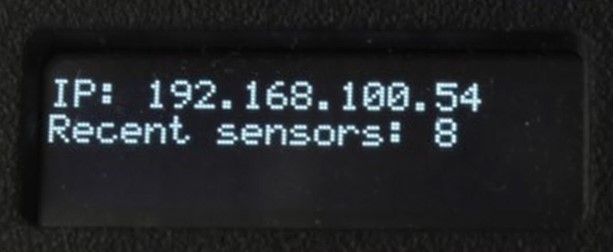
Conecta tu computadora a la misma red que el Gateway, y entra a un navegador web, escribe la dirección IP en el buscador y presiona enter, esto cargará la página de configuraciones del Gateway.
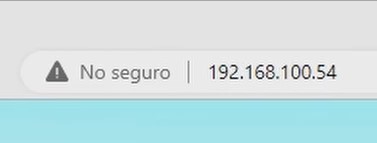
Aquí, en la pestaña “Live STATE” verémos el estado general del dispositivo con su número de serie. En esta sección debemos emparejar nuestros sensores con nuestro receptor, esto es muy importante ya que los sensores phantom no se conectarán automáticamente al gateway si no los enlazamos.
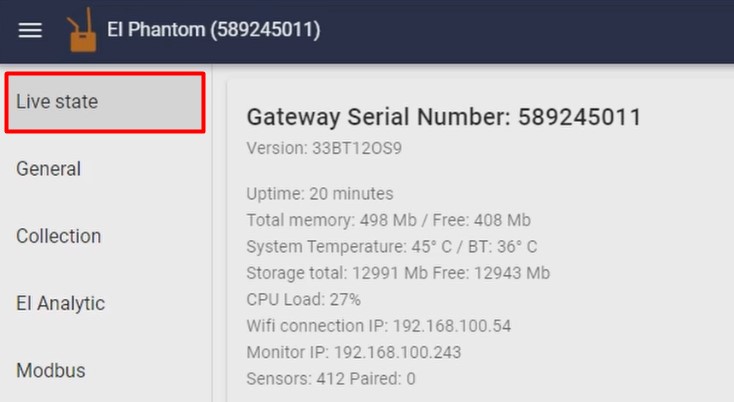
En “Search” puedes introducir manualmente el número de serie de un sensor o parte de el, para encontrarlo en la lista.
Puedes elegir ordenar los Phantom por Número de serie, últimos vistos, tipo de nodo, potencia de la señal, batería y el último descargado.
A la derecha puedes filtrar los sensores, mostrando solamente los sensores emparejados, los no emparejados, los que tiene baja batería, baja señal, los favoritos, los sensores asegurdados y no asegurados.
Usa cualquiera de las opciones para buscar tu sensor.

En la pantalla verás el estado del sensor con la última fecha que fue visto por el gateway, el valor RMS medido en cada eje, el voltaje de la batería y la temperatura interna del sensor.
Usa el botón “PAIR” para emparejar el sensor con tu gateway, el mismo botón te permite desemparejarlo después si así lo deseas. Recuerda que los sensores Phantom no se conectarán automáticamente al gateway si no los enlazamos.
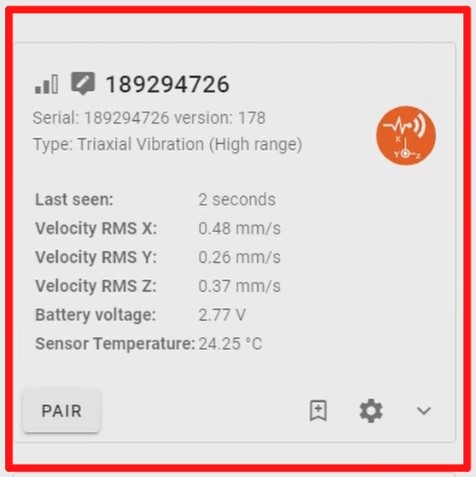
Configuraciones del sensor
En la parte inferior derecha tendrás 5 opciones.
La 1ra opción añadirá el sensor a tus FAVORITOS.

La 2da opción se llama “Collect waveform now“, ésta activa al sensor haciendo que grabe la forma de onda en el tiempo y el espectro de frecuencias, asi podrás recolectar datos en el momento que quieras.
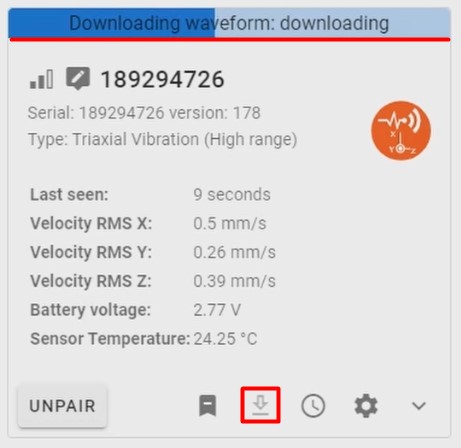
La 3ra opción se llama “collection settings“,
Aquí tendrás 4 herramientas:

En “Timed collection” podrás elegir el modo de recolección:
“Follow global collection setting” hará que el sensor grabe datos de acuerdo a las configuraciones globales del Gateway, aprenderemos como configurar esto en la 2da parte del tutorial..
“Interval“, Te permite enviar datos con un intervalo definido, al elegir esta opción, puedes cambiar entre minutos, horas o días a la derecha, y a la izquierda puedes elegir el intervalo que prefieras, siempre y cuando te mantengas en el rango permitido del sensor.
“Time of the day“, puedes elegir horas específicas del día para enviar datos. Has clic en “custom collection time” y con el reloj elige la hora del día, después has clic en “ADD TIME” para agregarla a la fila. Puedes agregar varias horas repitiendo este proceso, y quitar horas con “REMOVE”.
“Disable timed collection on this sensor” desactivará la recolección automática del sensor, solamente grabará datos si lo activas manualmente con la herramienta “Collect waveform now” que vimos anteriormente.
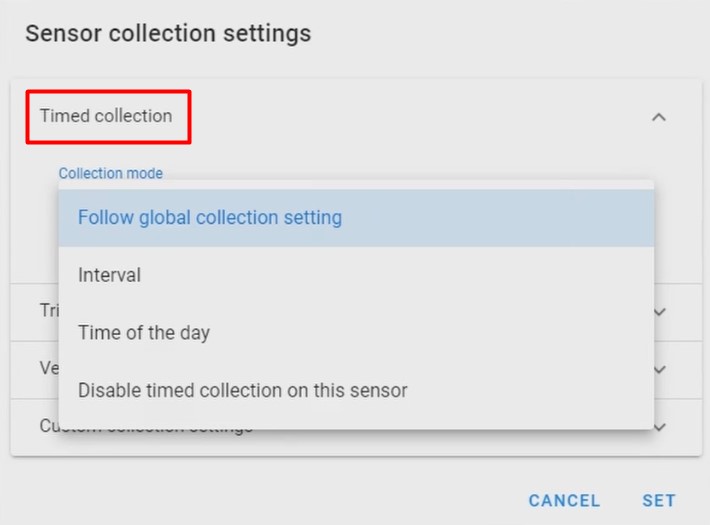
La segunda sección se denomina *TRIGGERED COLLECTION*, aqui puedes vincular tu sensor de vibración con otro tipo de sensores, como sensores de corriente, RPM y el dry contact.
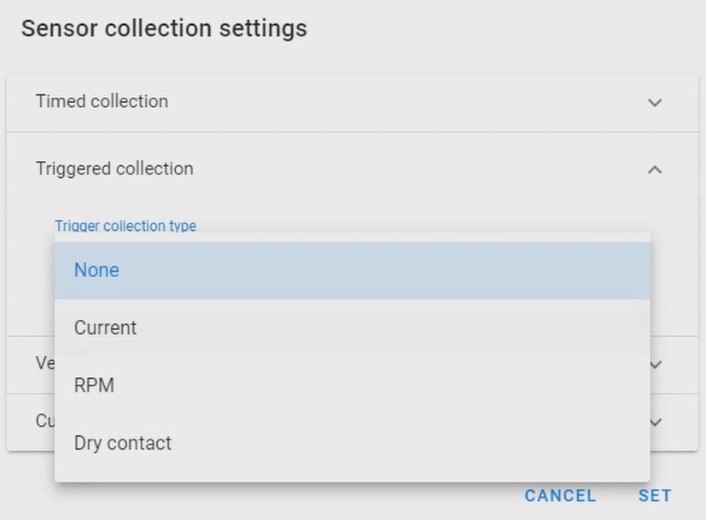
La tercera sección se llama “Velocity RMS Alarms“, aqui puedes activar y desactivar las alarmas del sensor, tendrás dos niveles de alarma.
La alarma de nivel 1, hará que el sensor mande la forma de onda en el tiempo y el espectro de frecuencias si se sobrepasa el nivel de mm/s en alguno de los ejes medidos, introduce el valor de alarma para cada uno de los canales.
La alarma de nivel 2 activará una notificación si el valor en mm/s es superado, elige el valor de alarma para cada eje.
Abajo, elige el intervalo de revisión de alarma, esto está definido en “COUNTS” o secuencias, elige cada cuantas secuencias el sensor revisará si alguno de los ejes se encuentra alarmado, más adelante veremos como configurar el tiempo de duración de cada secuencia.
Por último, puedes indicarle al sensor cuanto tiempo de transcurrir para que pueda volver a alarmarse, a la derecha elige entre minutos, horas y días y a la izquierda introduce el valor.
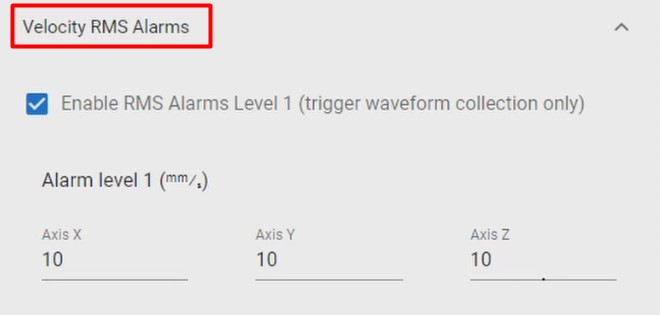
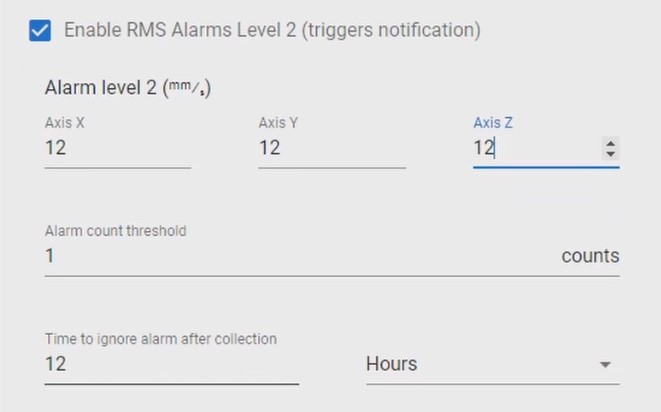
En la sección de “Custom collection settings“, por defecto el sensor tomará las configuraciones globales del gateway, activa la opcion “Override global collections settgings” para modificar las configuraciones solo para este sensor. Ésto desplegará más opciones de grabado.
Podrás elegir grabar de forma triaxial o en 1 solo eje.
En forma de monoaxial, puedes elegir que eje grabar, o grabar los 3 ejes de forma secuencial.
Puedes cambiar la Frecuencia de muestreo o “sample rate”, las líneas de resolución y el rango dinámico, cuyas opciones dependerán si tienes un sensor de alto rango o de bajo rango.
Cuando termines con estas configuraciones has clic en SET para guardar los cambios
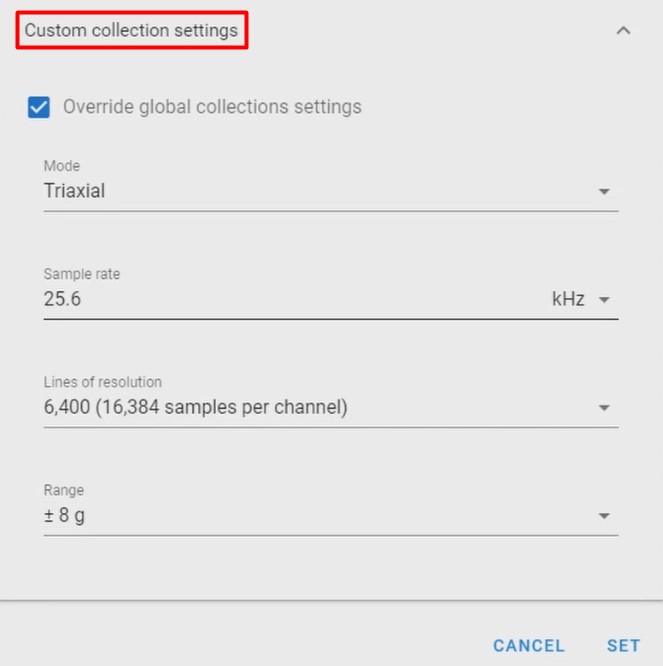
La 4ta opción se llama “In sensor settings” o configuraciones internas del sensor.
En la sección *General*, podrás cambiar la potencia de transmisión, la cual se recomienda mantener en 8dbm.
Y el “sensor update interval”, ésto define cada cuantos segundos el sensor actualiza su estado, a ésto se le denomina secuencia o “COUNT”, y ésta configuración afecta directamente al intervalo de revisión de alarma como vimos anteriormente.
Abajo, tendrás la opción “Connect to phantom Gateway v1” si quieres que este sensor se conecte con un receptor Gateway de la anterior versión; activa ésta herramienta, si además quieres que este sensor se conecte al receptor Gateway 2.0, debes activar la opción Enable Permanent Incoming connections, de lo contrario el sensor no se conectará al gateway 2.0.
Si solo quieres usar este sensor con tu gateway 2.0, mantén ambas opciones desactivadas.

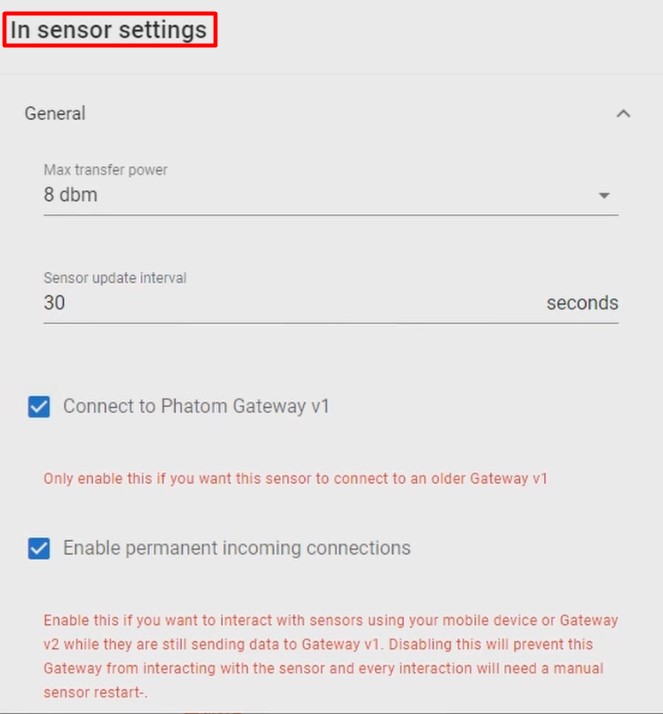
Por último, en “Vibration triaxial settings“
Verás el rango de frecuencias con el cual se calculan los valores RMS del sensor phantom, de acuerdo al estándar el rango es de 10 a 1000Hz por defecto, pero puedes modificarlos si así lo deseas.
También puedes elegir el rando dinámico en el cual se calculan los RMS, el sample rate y frecuencia máxima, y las líneas de resolución.
Has clic en SET cuando termines para guardar los cambios.
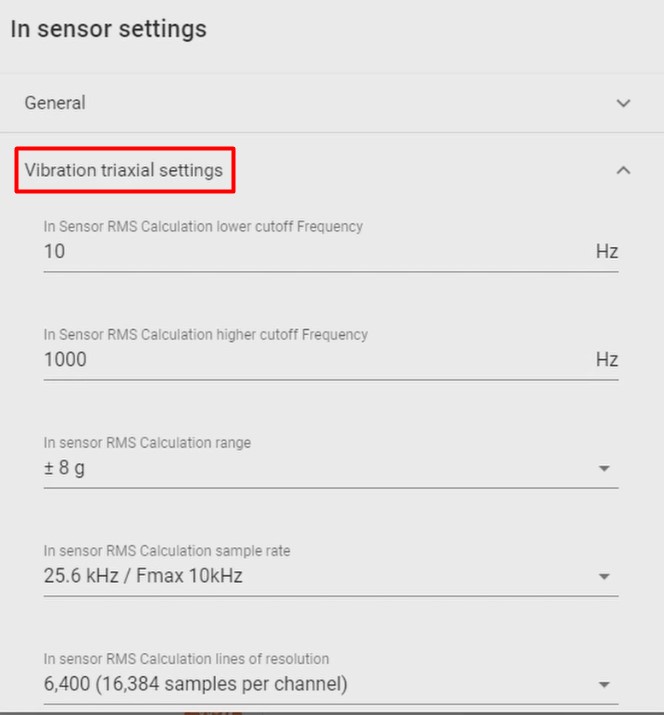
La 5ta opción del sensor, desplegará mayor información del phantom así como 3 botones adicionales.

En la pantalla principal, se agregará lo siguiente:
- La última vez que el sensor descargó la forma de onda en el tiempo y el espectro de frecuencias,
- La última vez que fue activado por una alarma,
- La última colección por “TRIGER”,
- Cuantos segundos han pasado desde la última secuencia,
- El tipo de batería que el sensor usa,
- El intervalo de actualización o el tiempo entre cada secuencia,
- La potencia de transmisión de la señal y
- El número de secuencia en la que se encuentra el sensor, es decir el total de veces que ha actualizado su estado.
Abajo tendrás 3 botones, el primero llamado “FORGET“, hará que el Gateway olvide al sensor, de esta forma quitará el phantom de la lista y eliminarás las configuraciones que hayas hecho, esto está pensado para sensores que ya no utilices, si el sensor sigue transmitiendo aparecerá en la lista de nuevo aunque no estará emparejado ni configurado.
Con el botón SLEEP, el sensor entrará en modo de hibernación, no intentará conectarse al gateway, no actualizará su estado ni revisará alarmas, estará inactivo hasta que lo reiniciemos manualmente con una llave magnética. Esto nos ayudará a mantener la batería de los sensores que no estemos usando.
El botón ADVANCED, te permitirá cargar un firmware específico en tu sensor. Para evitar daños en tu Phantom, no introduzcas un código sin la ayuda de un asistente de soporte técnico de Erbessd Instruments.
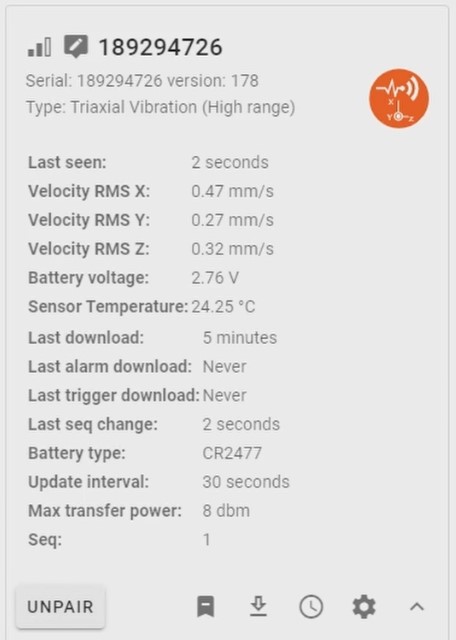

Siguiendo estos pasos tu Gateway podrá realizar una conexión exitosa con tus Sensores Phantom. Si alguno de estos pasos no se muestra como se encuenta presentado en el tutorial o tienes alguna pregunta de alguna parte del proceso; no dudes en contactar al Soporte Técnico de Erbessd Instruments.







